Amazon Fire Stickは優れたマルチメディアデバイスで、非常に人気が高いのですが、多くのユーザーが特定の問題を経験しています。最もよくある問題の1つは、Fire StickがAmazonロゴから先に進まなくなることです。この問題にお悩みの方のために、MiniTool Partition Wizardのこの記事では、Firestickがロード画面で止まる場合の解決策を4つご紹介しています。
Firestickがロード画面で止まる原因
Fire TV Stickが応答しなくなると、ロード画面で止まったり、アプリや動画を開くときにフリーズしたり、画面が真っ暗になったりします。Firestickがロード画面で止まってしまうのはなぜでしょうか?他の方と同様に、このような疑問を抱いていることでしょう。そこで、Amazon Firestickがロード画面で止まる原因として考えられることをまとめました。
- リモコンの問題: リモコンの電池が切れているか、ペアリングされていない場合、Fire TV Stickは応答しません。
- 接続の問題: 接続の問題によって、メディアを再生しようとしたときにFire TVが応答しなくなり、メディアの読み込みに失敗することがあります。
- HDMI接続の問題: 画面が真っ黒になる場合、お使いのHDMIポートやHDMI延長ケーブルに問題がある可能性が考えられます。
- アプリの問題: 特定のアプリがフリーズしたり応答しなくなったりする場合、そのアプリを削除・再インストールすることで問題が解決することが多いです。
- フリーズまたはロック: Fire TVがフリーズしたり、ロックしたりする場合は、再起動するか工場出荷時の設定にリセットすることで問題を解決します。
上記の分析に基づいた解決策をまとめました。それでは実際に試してみましょう。
以下の方法を試す前に、画面が読み込まれるまで10分ほど待ってみて下さい。それでもFirestickがロード画面から先に進まない場合は、以下の解決策をお試し下さい。
解決策1: Firestickの再起動
Firestickがロード画面で止まってしまう場合の簡単な解決方法は、FirestickやFire TVを再起動することです。ほとんどの場合において、この方法が有効であることが証明されています。FirestickやFire TVの電源コードをコンセントから抜き、1分ほど待ってから再び差し込むだけです。
解決策2: リモコンの確認
リモコンの電池が切れていると、FirestickはFire TVのロード画面から先に進みません。リモコンの電池残量を調べ、Firestickとペアリングされていることを確認して下さい。複数のリモコンをお持ちの場合は、正しいものを使用して下さい。分からない場合は、リモコンをペアリングしてみて下さい。
解決策3: HDMI接続の確認
Fire TV Stickの画面が真っ暗になってしまう場合、HDMIの問題が考えられます。Firestickデバイスを別のHDMI入力に接続して、テレビ側で正しいHDMI入力が選択されていることを確認して下さい。HDMIケーブルや延長ケーブルを使用している場合は、別のケーブルを試してみて下さい。
解決策4: 問題のあるアプリをアンインストールする
特定のアプリの使用中にFirestickが応答しなくなる場合は、デバイスの再起動によって動作するようになることがあります。アプリのキャッシュとデータを消去することも試してみて下さい。それでも問題が解決しない場合は、アプリをアンインストール・再インストールします。
Firestickのアプリを手動でアンインストールするには、以下の手順を実行します。
ステップ1:Firestickを開き、上部メニューで「設定」を選択します。
ステップ2:リモコンの下ボタンを押し、「アプリケーション」までスクロールします。
ステップ3:「インストール済みアプリの管理」オプションを選択し、デバイスにインストールされているアプリの一覧をスクロールして、アンインストールしたいアプリを見つけます。それを選択して、表示されるオプションから「アンインストール」を選択します。
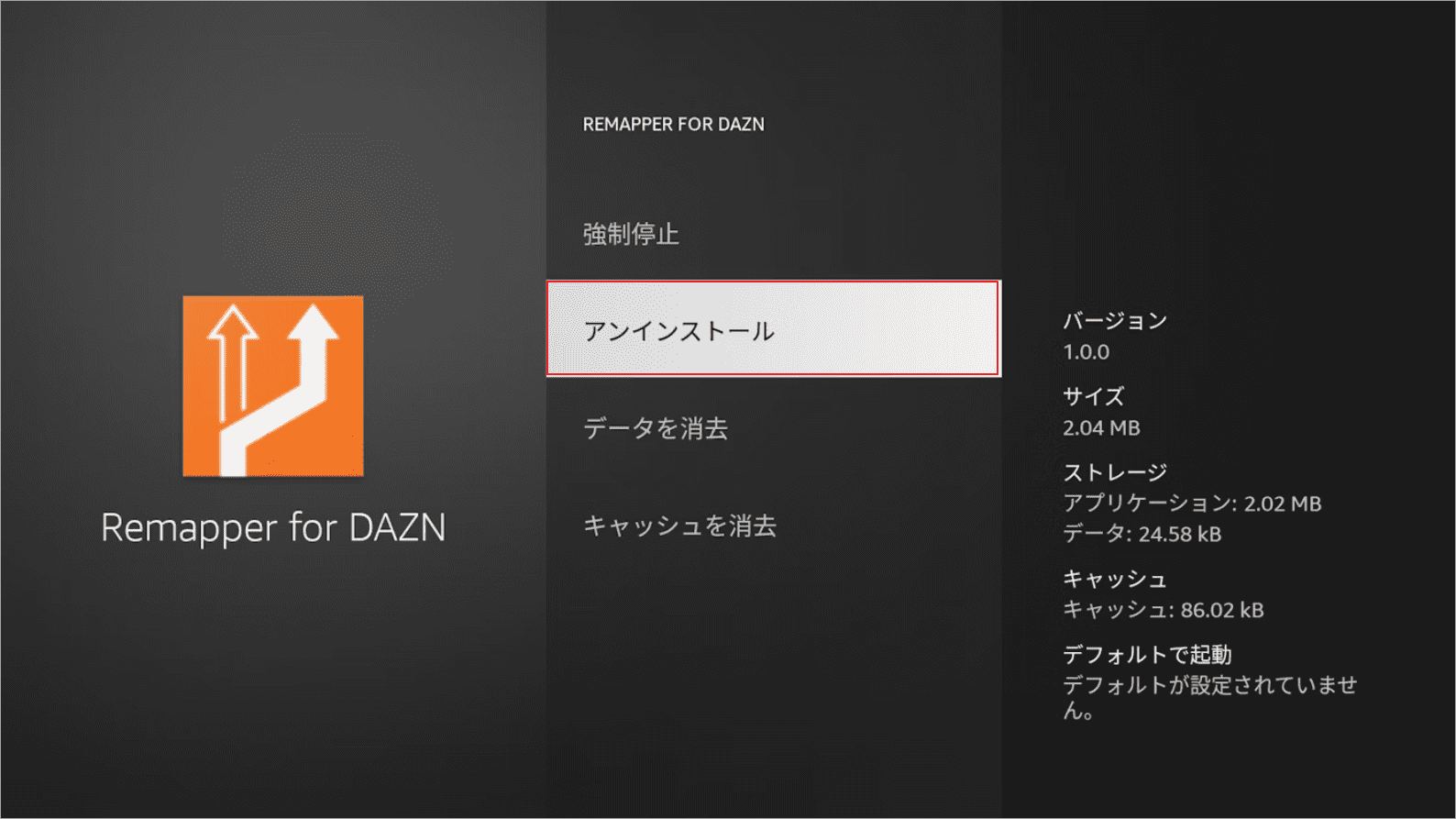
上記の方法に加えて、Firestickを更新するか、工場出荷時の設定にリセットすることも可能です。


